< Bu mesaj bu kişi tarafından değiştirildi mito1172 -- 18 Temmuz 2011; 3:59:49 > |
|
_____________________________
SİSTEM 1 Cooler Master Case PRO5 /Ryzen7 5700X 3.4 GHZ /NOCTUA NH U 12SE/ ASUS ROG CROSSHAIR VI HERO/ /Sapphire Pulse AMD Radeon RX 6700 10 GB /GSKILL FlareX DDR4-3200Mhz C14 32GB (4x8GB) /Samsung 970 PRO 512 M.2 SSD /Samsung 850 PRO 512GB Sata3 SSD /Samsung 320GB 7200RPM 16MB SATA2 HDD)SamsungHD154UI 1.5TB HDD /Seasonic GX Focus Plus 850W 80+ Gold /Viewsonic XG2401 24"1ms 144HZ
SİSTEM 2 KASA Corsair Carbide Spec-Delta RGB AMD Ryzen 5 5600G 3.9GHz-4.4GHz, 19MB, 65W. ASUS TUF GAMING B550M-PLUS WIFI II. KINGSTON Beast Black Dual KF432C16BBK2/16TR DDR4-3200Mhz 32GB (4x8GB) C16 (16-18-18) 1.35 V. Samsung 980 NVMe M.2, 500 GB SSD, 3.500 MB/sn Okuma, 3.000 MB/sn Yazma. Seasonic Focus Plus 750W |






 Yeni Kayıt
Yeni Kayıt






 1 Mobil
1 Mobil
 Konudaki Resimler
Konudaki Resimler






 ve kurun kurulum tamamlanınca programı açın.
ve kurun kurulum tamamlanınca programı açın. 


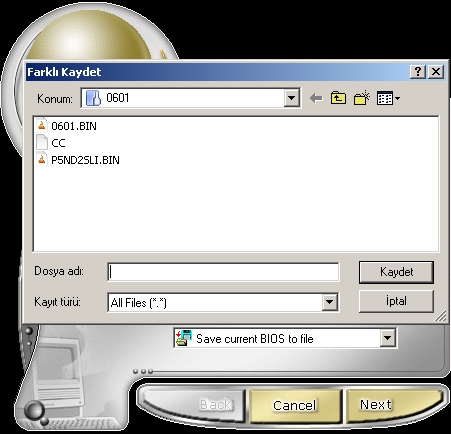


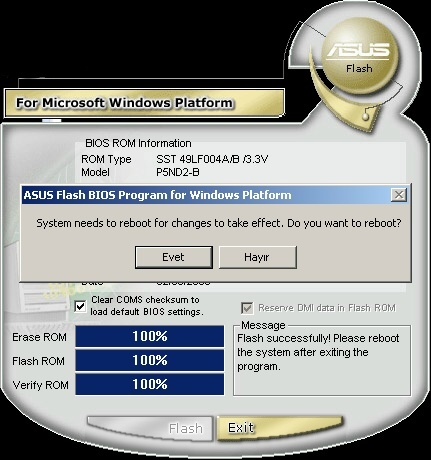
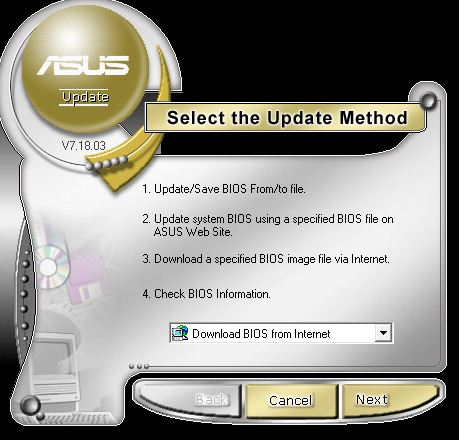
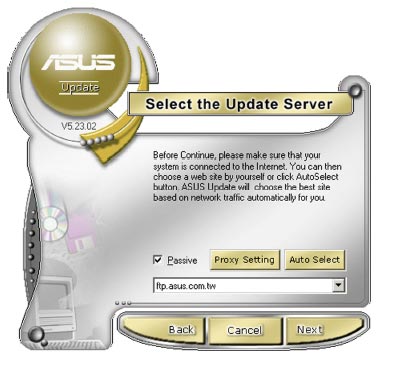
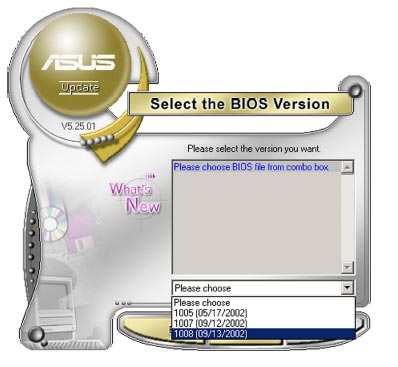

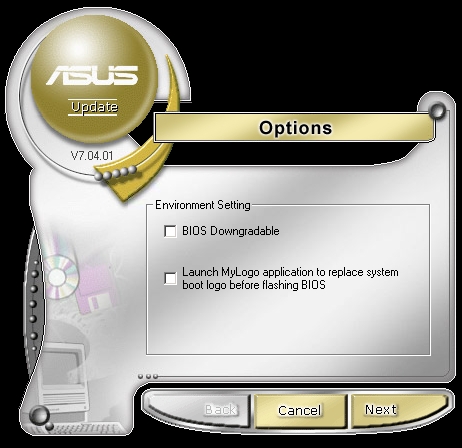
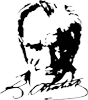

 gerçi şimdilik sorunda değil ama yeni bir bios çıkarsa yükleyemem o kötü olur.
gerçi şimdilik sorunda değil ama yeni bir bios çıkarsa yükleyemem o kötü olur.
 birde eğer vürüs programınıız açıksa onu kapatıp kurmayı deneyin gerçi zayııf bir ihtimal ondan yapması
birde eğer vürüs programınıız açıksa onu kapatıp kurmayı deneyin gerçi zayııf bir ihtimal ondan yapması yada format atılsa düzelirmi bilmem. neyse ustalar umarım yardımcı olur
yada format atılsa düzelirmi bilmem. neyse ustalar umarım yardımcı olur
 Hızlı
Hızlı 



















